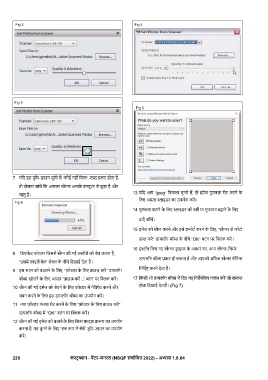Page 249 - Painter (General) - TP - Hindi
P. 249
Fig 2 Fig 4
Fig 3
Fig 5
7 यिद इस ड ॉप-डाउन सूची म “कोई नहीं िमला” श कट होता है,
तो दोबारा जांच िक आपका ै नर आपके कं ूटर से जुड़ा है और
चालू है। 13 यिद आप “jpeg” िवक चुनते ह , तो इमेज गुणव ा सेट करने के
िलए आस ाइडर का उपयोग कर ।
Fig 6
14 गुणव ा घटाने के िलए ाइडर को बाएँ या गुणव ा बढ़ाने के िलए
दाएँ खींच ।
15 इमेज को ै न करने और इसे इ ोट करने के िलए, “ ै नर से फोटो
ा कर ” डायलॉग बॉ के नीचे “OK” बटन पर क कर ।
16 इं ॉल िकए गए ै नर ड ाइवर के आधार पर, अ ै नर-िनभ र
8 िडफ़ॉ फ़ो र िजसम ै न की गई त ीरों को सेव करना है,
डायलॉग बॉ कट हो सकता है और आपको अिधक ै नर सेिटं
“इसम फ़ाइल सेव” लेबल के नीचे िदखाई देता है।
9 इस ान को बदलने के िलए, “फ़ो र के िलए ाउज़ कर ” डायलॉग िनिद करने देता है।
बॉ खोलने के िलए आस “ ाउज़ कर ...” बटन पर क कर । 17 िकसी भी डायलॉग बॉ म िदए गए िनद शोंका पालन कर जो समा
10 ै न की गई इमेज को सेवने के िलए फ़ो र म नेिवगेट करने और होता िदखाई देताहै। (Fig 7)
चयन करने के िलए इस डायलॉग बॉ का उपयोग कर ।
11 नया फ़ो र गंत सेट करने के िलए “फ़ो र के िलए ाउज़ कर ”
डायलॉग बॉ म “OK” बटन पर क कर ।
12 ै न की गई इमेज को बचाने के िलए िकस फ़ाइल ा प का उपयोग
करना है, यह चुनने के िलए “इस प म सेव ” ड ॉप-डाउन का उपयोग
कर ।
226 कं न - प टर-जनरल (NSQF संशोिधत 2022) - अ ास 1.8.84